De Berichten-app stelt u op de hoogte van zowel iMessage-als tekstberichten op uw iPhone. En om u te vertellen over het aantal berichten, toont uw iPhone Badge-meldingen. Hierdoor onthoud je het aantal ongelezen gesprekken in de Berichten-app.
Maar sommige gebruikers hebben een probleem gemeld op het officiële Apple Community-forum dat ze zien onjuiste badgemeldingen. Als het aantal meldingsbadges niet wordt bijgewerkt of verdwijnt na het lezen van teksten op uw iPhone, vindt u hier de beste manieren om onjuiste badgemeldingen in de Berichten-app op te lossen.
1. Gebruik Alles lezen in de Berichten-app
Controleer eerst of je alle gesprekken in de Berichten-app daadwerkelijk hebt gelezen. Daaronder vallen ook al die promotionele teksten van bedrijven, merken of verkoopagenten. Maar het lezen van individuele berichten kan vermoeiend zijn, vooral als uw Berichten-app vol zit met teksten.
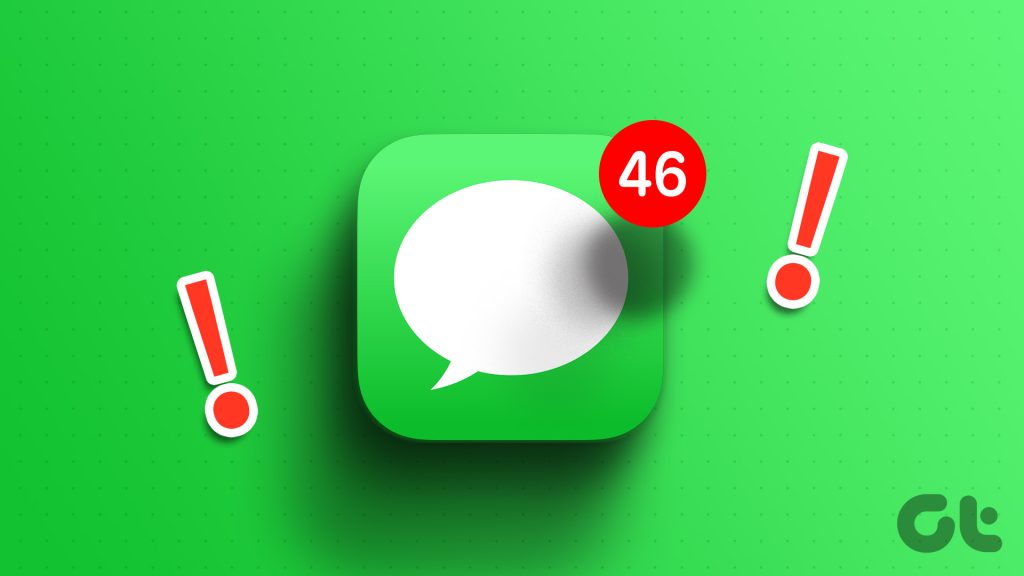
Hier is een handige functie in de Berichten-app die zou moeten helpen de meldingsbadge die een verkeerde telling op je iPhone weergeeft, te elimineren.
Stap 1: Open de Berichten-app op je iPhone.
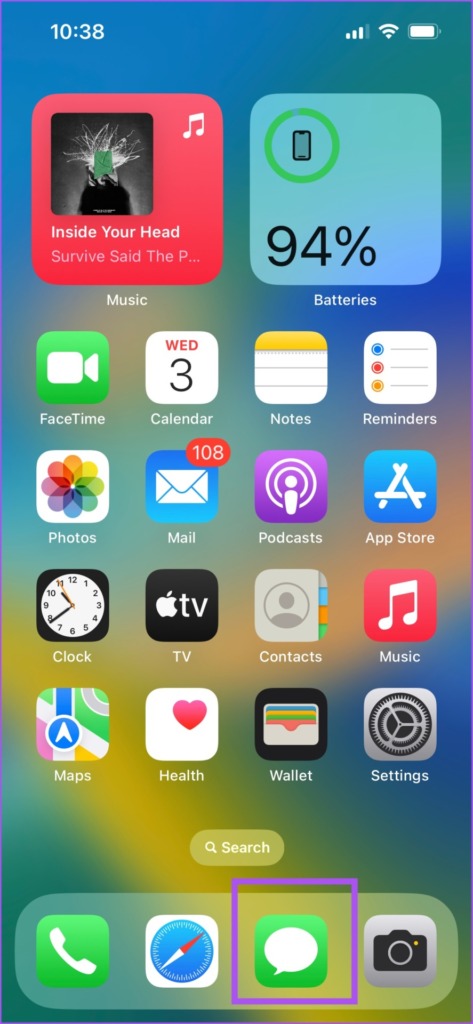
Stap 2: Tik op de drie horizontale stippen in de rechterbovenhoek.
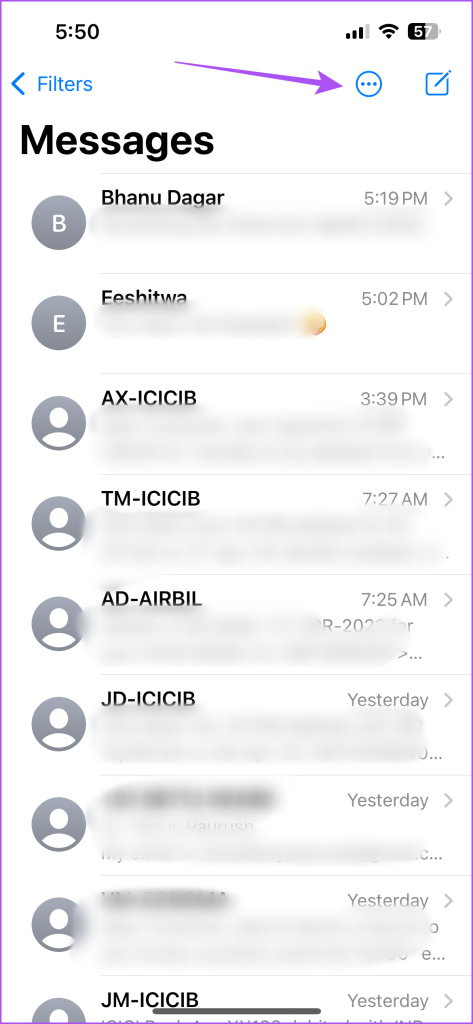
Stap 3: Tik op Berichten selecteren.
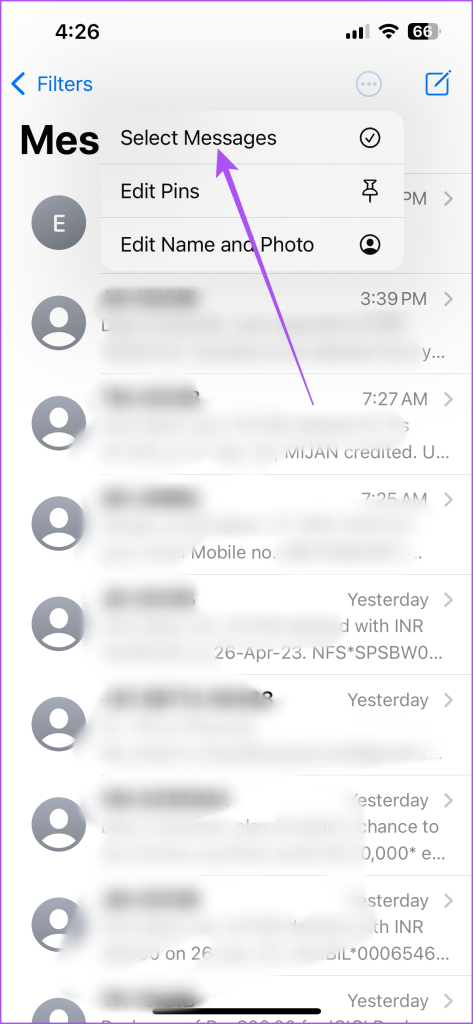
Stap 4: Tik op Alles lezen in de linkerbenedenhoek.
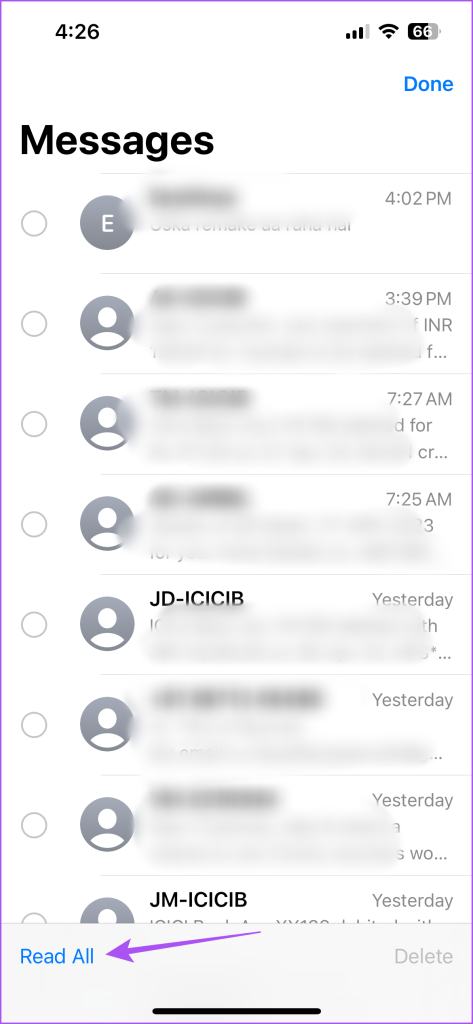
Hierdoor worden alle gesprekken gemarkeerd als Gelezen op je iPhone.
Stap 5: Sluit de Berichten-app en controleer of het probleem is opgelost.
2. Schakel meldingsbadges opnieuw in
Elke app op uw iPhone toont een meldingsbadge wanneer u er een ontvangt. Dus als je nog steeds een onjuist aantal badgemeldingen ziet, kun je proberen deze meldingen opnieuw in te schakelen voor de Berichten-app. Soms kan het opnieuw inschakelen van een functie de normale werking ervan herstellen. Hier leest u hoe u dit op uw iPhone doet.
Stap 1: Open de Instellingen-app op je iPhone.
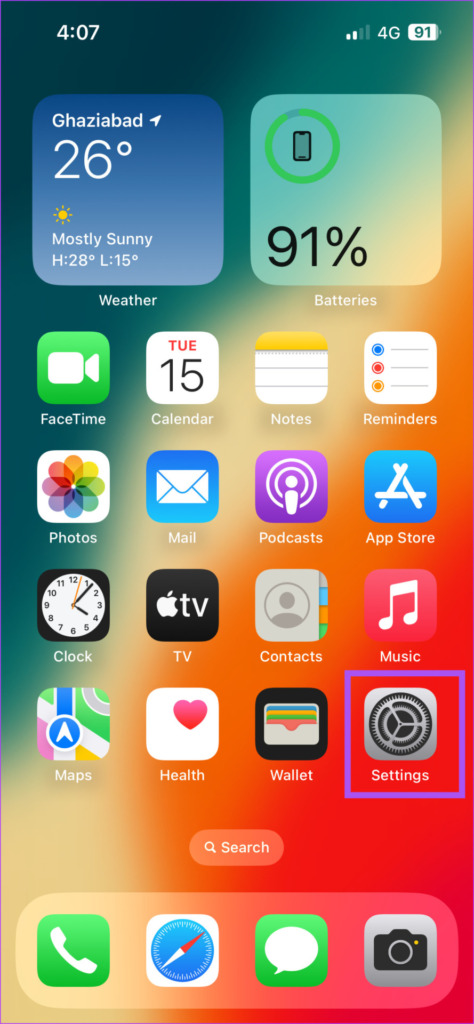
Stap 2: Scrol omlaag en tik op Berichten.
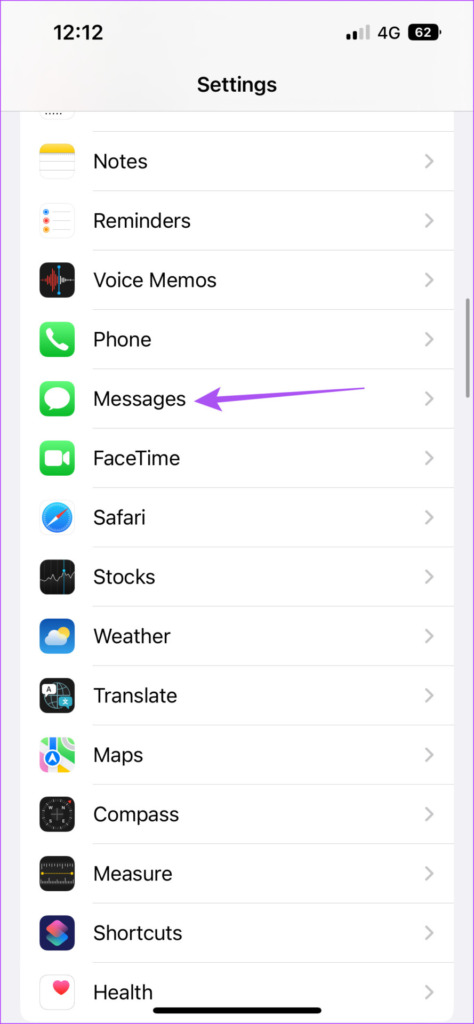
Stap 3: Tik op Meldingen.
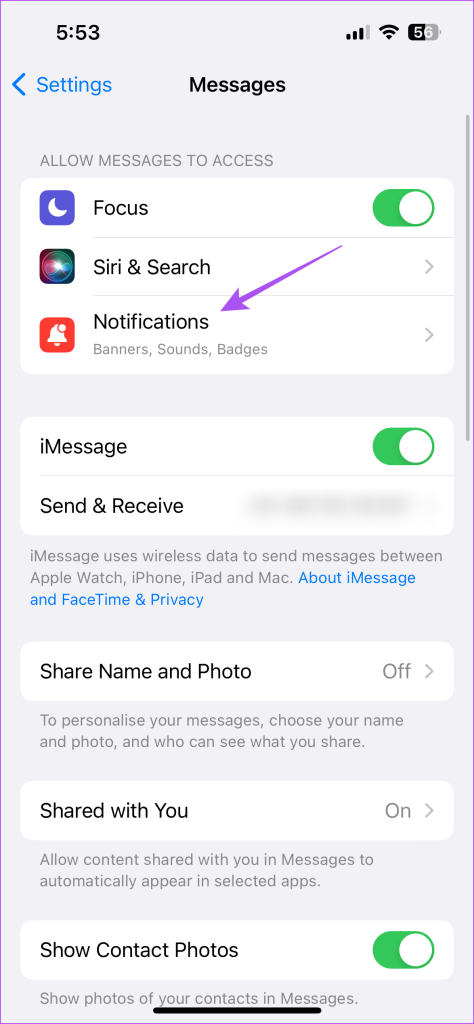
Stap 4: Tik op de schakelaar naast Badges om ze uit te schakelen.
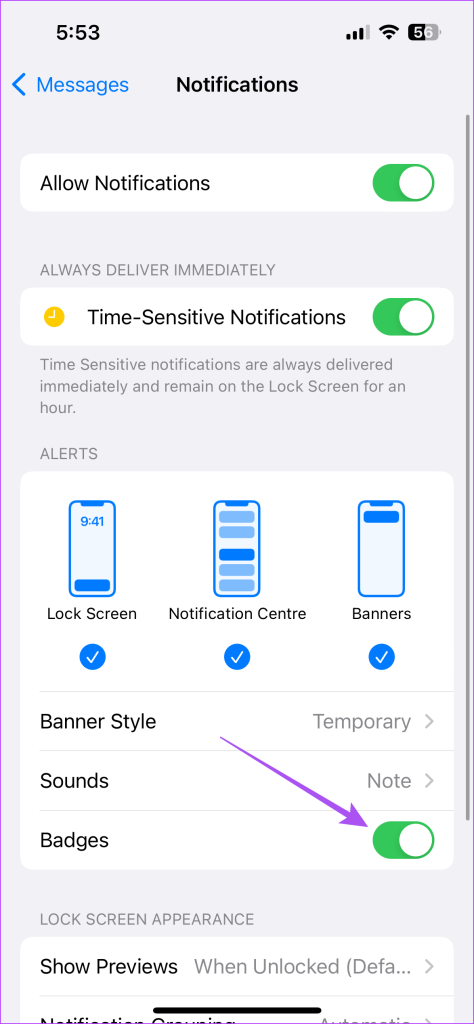
Stap 5: Tik nogmaals op dezelfde schakelaar om Badges in te schakelen.
Stap 6: Sluit de app Instellingen en controleer of het probleem is opgelost.
3. Geforceerd afsluiten en de Berichten-app opnieuw starten
U kunt proberen de Berichten-app op uw iPhone geforceerd af te sluiten en opnieuw te starten. Dit geeft de app een nieuwe start. Hier is hoe.
Stap 1: Veeg omhoog en houd vast om de app-vensters op de achtergrond weer te geven op het startscherm van uw iPhone.
Stap 2: Veeg naar rechts om de Berichten-app te zoeken. Veeg vervolgens omhoog om het app-venster Berichten te verwijderen.

Stap 3: Start Berichten opnieuw, sluit de app na het lezen van de teksten en controleer of het probleem is opgelost.
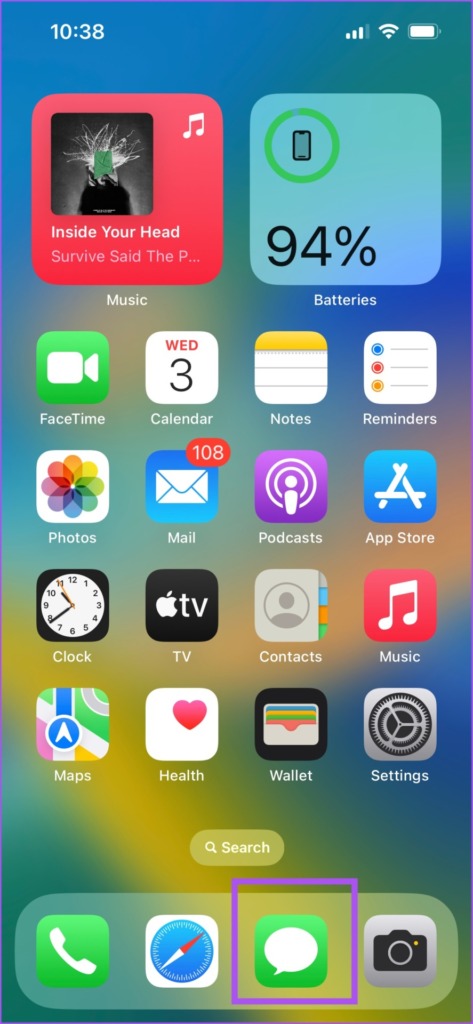
4. Herhaal waarschuwingen uitschakelen
Het is niet altijd mogelijk om te reageren op een sms-bericht op uw iPhone. Daarom geeft Apple je de mogelijkheid om Herhaalwaarschuwingen in te schakelen. U kunt de tijd instellen waarna u een herhalingswaarschuwing ontvangt als meldingsgeluid van de app. De badgemelding kan echter opnieuw verschijnen vanwege deze waarschuwing voor de Berichten-app. Dus hier is hoe je kunt proberen Herhaalde waarschuwingen op je iPhone uit te schakelen.
Stap 1: Open de Instellingen-app op je iPhone.
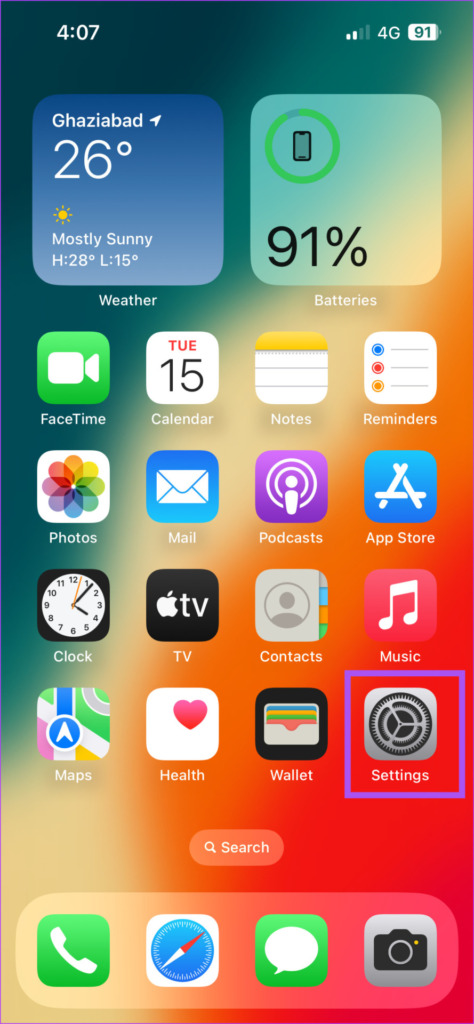
Stap 2: Scrol omlaag en tik op Berichten.
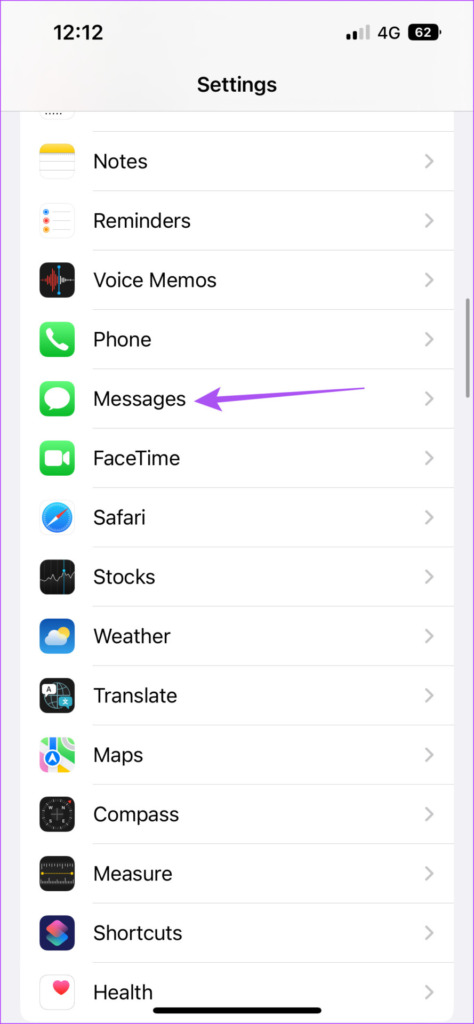
Stap 3: Tik op Meldingen.
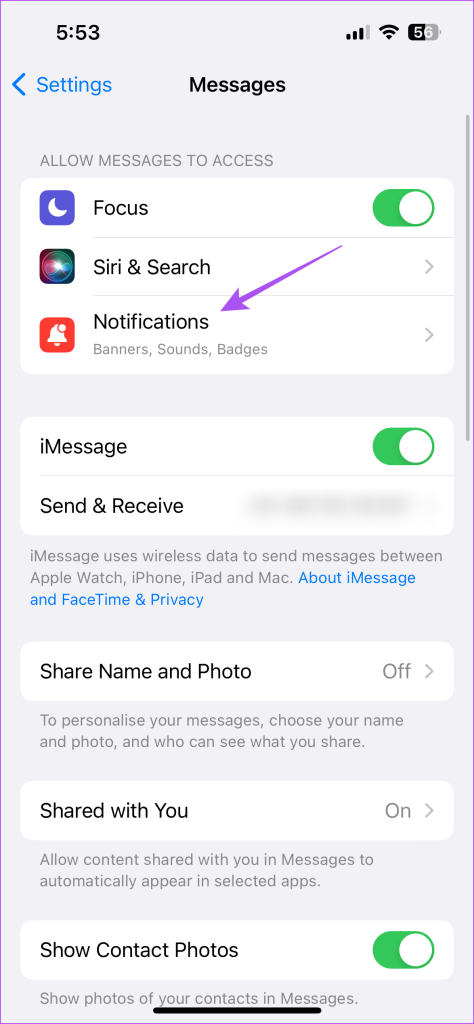
Stap 4: Scrol omlaag naar beneden en selecteer Meldingen aanpassen.
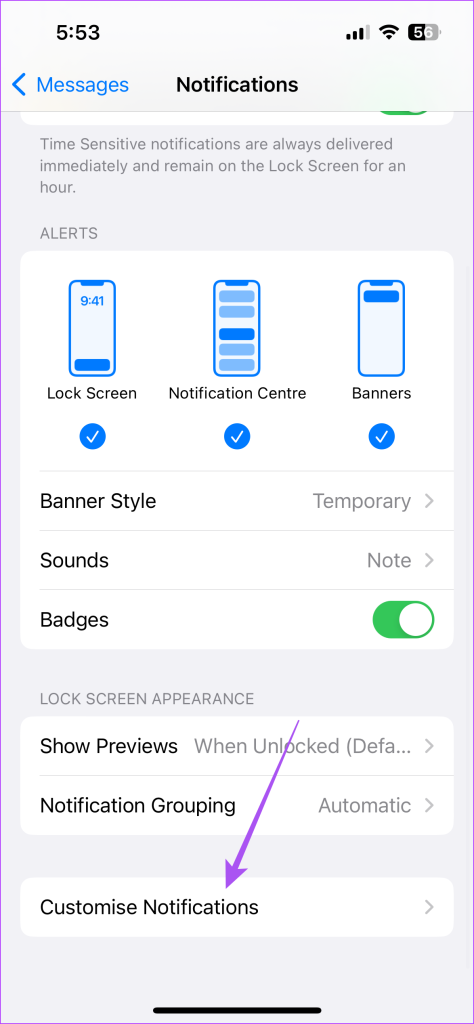
Stap 5: Tik op Herhaal waarschuwingen.
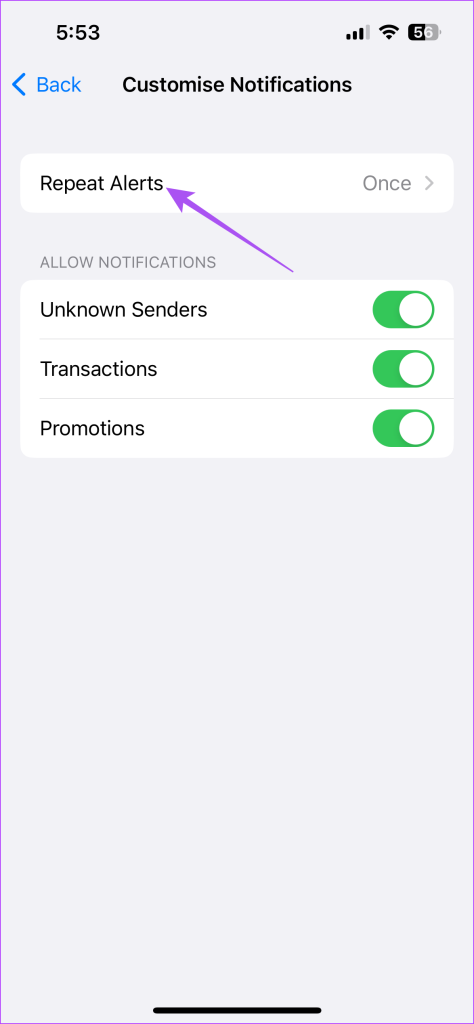
Stap 6: Selecteer Nooit om Herhaalde waarschuwingen uit te schakelen.
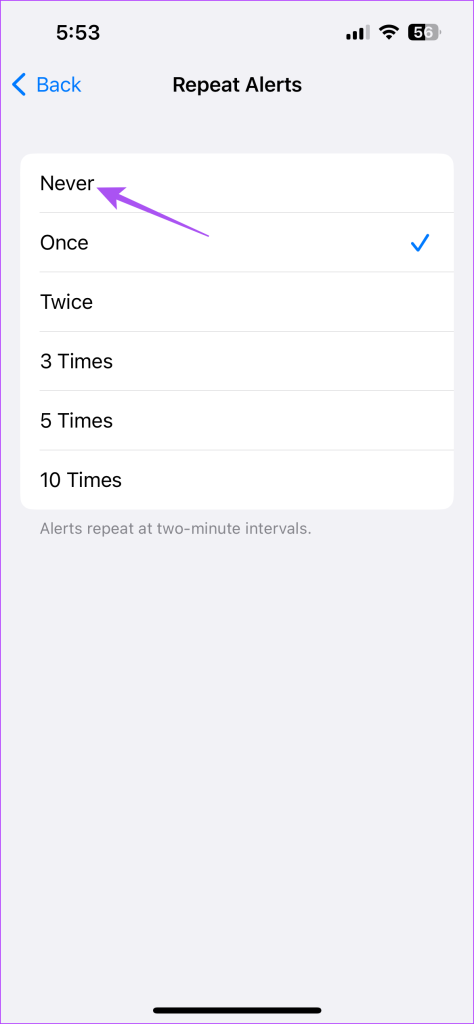
Stap 7: Sluit de app Instellingen en controleer of het probleem is opgelost.
5. Roep Siri op om uw berichten te lezen
Als de meldingsbadge nog steeds een verkeerde telling voor de Berichten-app weergeeft, kunt u Siri oproepen om uw berichten te lezen en ze als Gelezen te markeren. Dit is iets dat voor een paar gebruikers heeft gewerkt. Pak gewoon je iPhone op en zeg’Hé Siri, lees mijn berichten’. Probeer dit en kijk of het probleem wordt opgelost.
Je kunt naar ons bericht verwijzen als Siri niet werkt op je iPhone.
6. Update de Berichten-app
Tot slot, als geen van de bovengenoemde oplossingen voor u heeft gewerkt, moet er een bug of storing zijn in de huidige versie van de Berichten-app op uw iPhone. Daarom raden we aan de app bij te werken naar de nieuwste versie door een nieuwe versie van iOS te installeren. Hier is hoe.
Stap 1: Open de Instellingen-app op je iPhone.
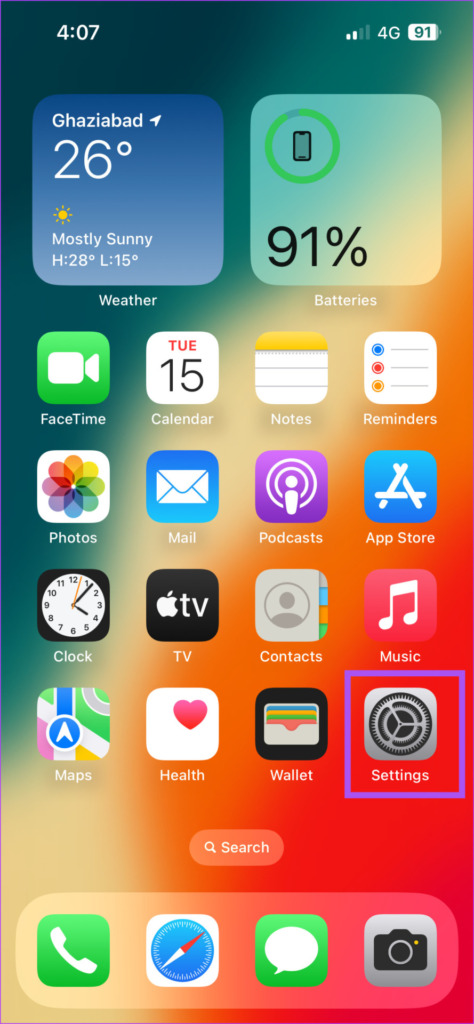
Stap 2: Tik op Algemeen.
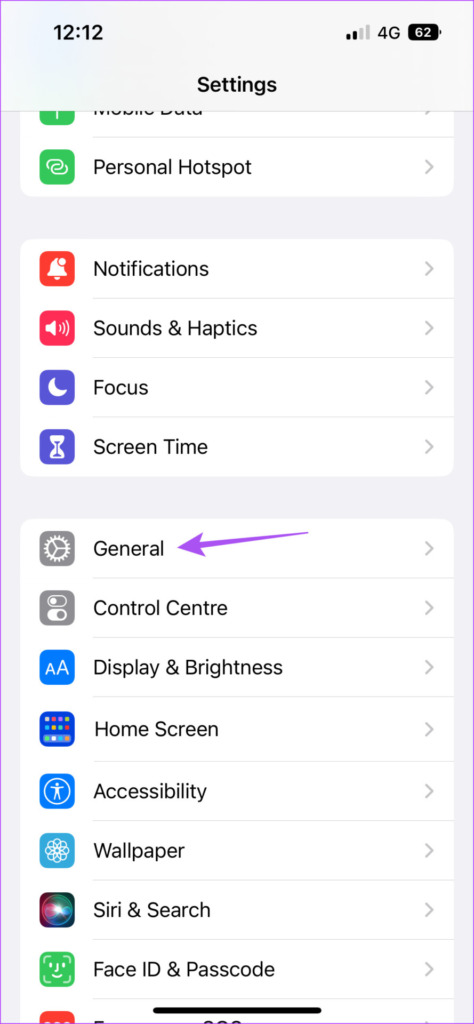
Stap 3: Selecteer Software-update.
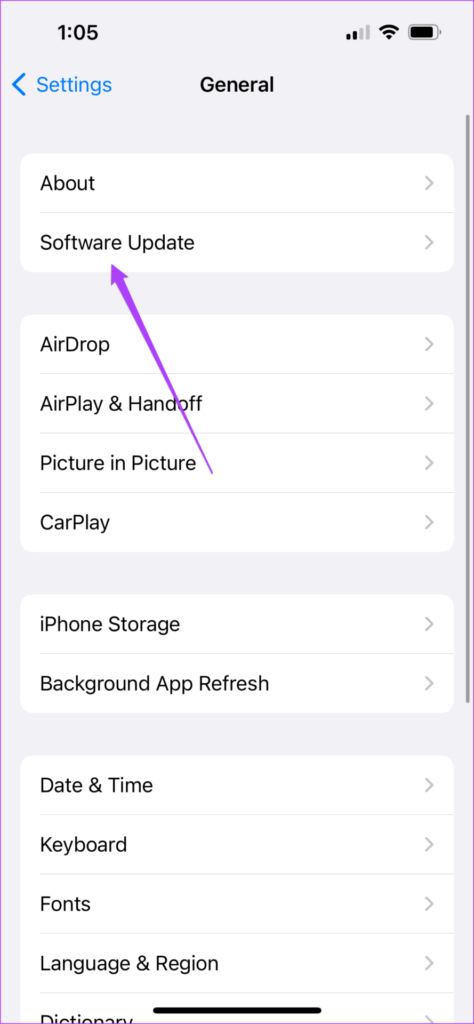
Stap 4: Als er een update beschikbaar is, download en installeer deze dan.
Na het installeren van de update zal je iPhone opnieuw opstarten. Controleer vervolgens of het probleem is opgelost met badgemeldingen van de Berichten-app.
Ontvang meldingen
Deze oplossingen helpen u om meldingen te ontvangen en verkeerde badgemeldingen in de Berichten-app te elimineren. Ondervindt u problemen bij het synchroniseren van berichten op verschillende apparaten? Raadpleeg ons bericht over het synchroniseren van berichten van iPhone naar Mac.

